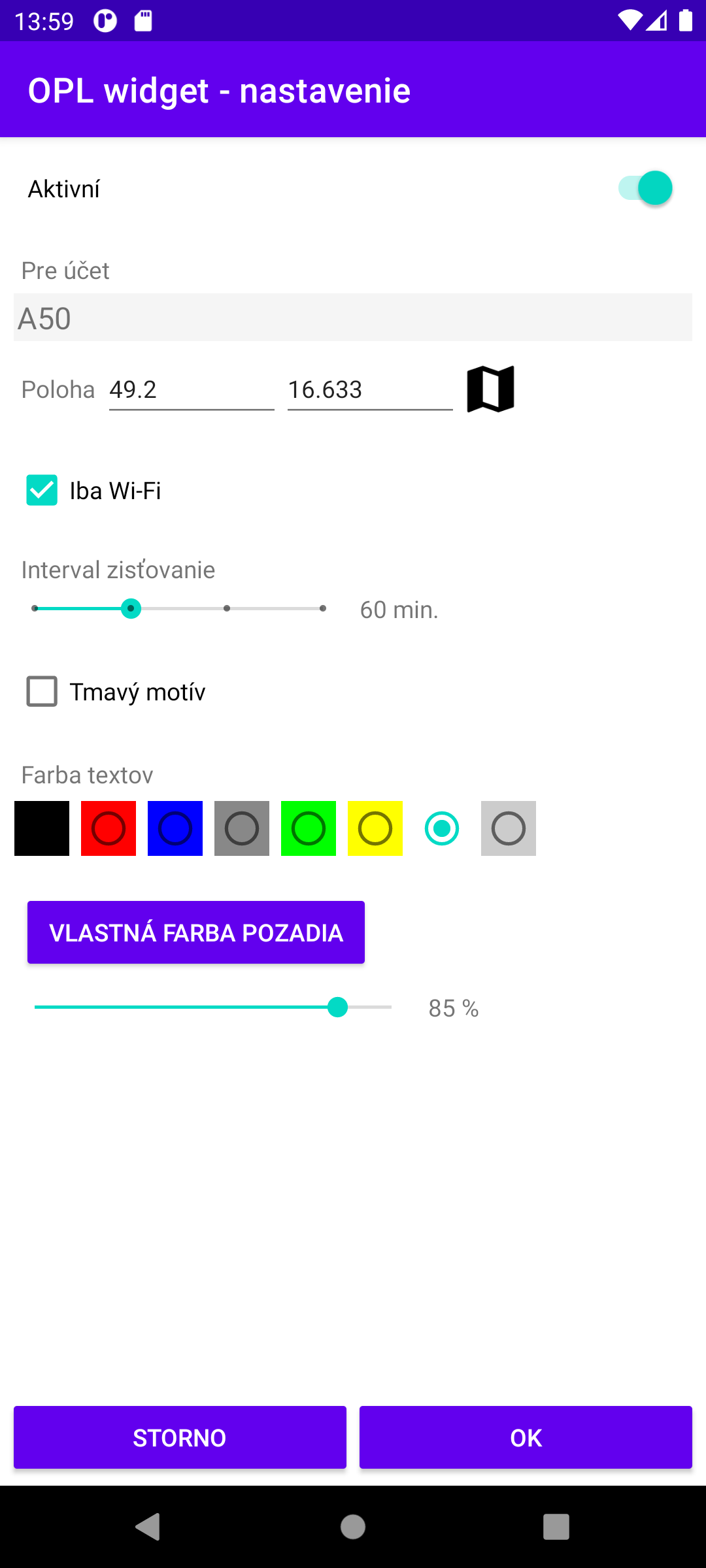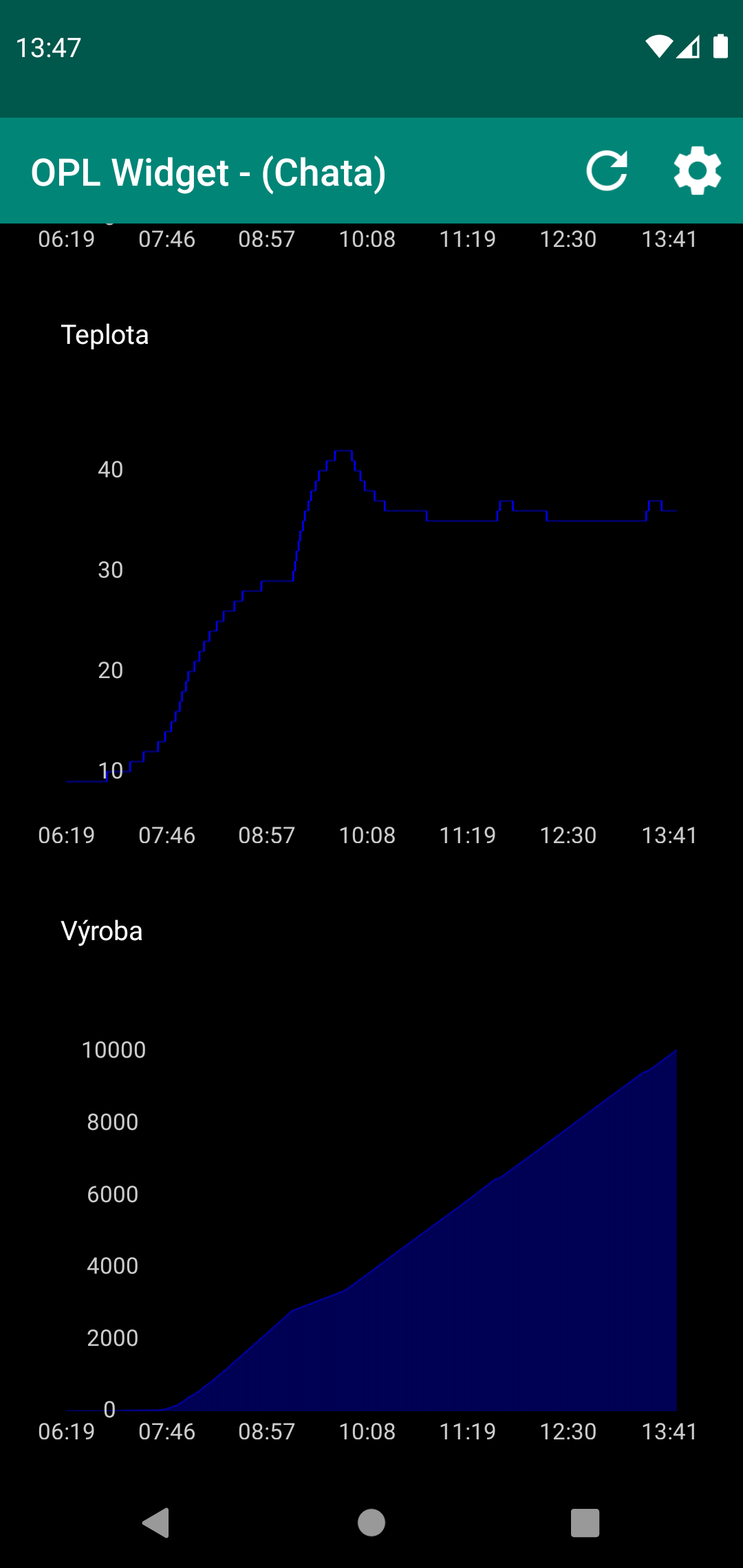Užívateľská príručka
aplikácie OPLtools
Aplikácia slúži na ovládanie regulátorov radu OPL z produkcie spoločnosti SolarEco
a v experimentálnom režime na ovládanie spotrebičov pripojených cez server solareco.cz.
Experimentálne režim je určený len vybraným užívateľom a je spojený s konkrétnym účtom.
Vedľa základného užívateľského rozhrania disponuje aplikácie aj rozhraním pre servisných technikov
a títo užívatelia s príslušným servisným účtom môžu aplikáciu prepnúť do servisného prístupu v nastavení.
V úvode nájdete stručný návod ako začať aplikáciu používať a potom sprievodca celú
aplikácií.
Ako začať
Prvou vecou, ktorú musíte urobiť, je vytvoriť si účet.
K tomu potrebujete prístupové meno (v rozšírenom režime taky heslo) na servery solareco.cz.
Do správy účtov sa dostanete cez hlavné šuplíková menu, kde vyberiete položku Účty
a v správe účtov kliknete na ikonu
 pridať
účet.
V editáciu účtu zadáte ľubovoľný názov účtu a potom spomínané prístupové údaje užívateľské
meno (prípadne i heslo), ktoré ste dostali od spoločnosti SolarEco. K účtu si môžete priradiť aj nejaký
obrázok. Keď je hotovo, tak to ukončíte tlačidlom Uložiť. Po návrate z editačného okna do správy
účtov ešte účet označíte ako aktívny.
To sa robí spínačom vpravo vedľa názvu účtu, kliknutím zapnete / vypnete.
pridať
účet.
V editáciu účtu zadáte ľubovoľný názov účtu a potom spomínané prístupové údaje užívateľské
meno (prípadne i heslo), ktoré ste dostali od spoločnosti SolarEco. K účtu si môžete priradiť aj nejaký
obrázok. Keď je hotovo, tak to ukončíte tlačidlom Uložiť. Po návrate z editačného okna do správy
účtov ešte účet označíte ako aktívny.
To sa robí spínačom vpravo vedľa názvu účtu, kliknutím zapnete / vypnete.
Ďalšou vecou je pripojenie, internet prípadne bluetooth.
Opäť šuplíková menu a pozrieť sa do Pripojenie či tam nepotrebujete niečo nastaviť.
Potom by ste sa mali pozrieť do Nastavenia - opäť položka v šupkíkovém menu,
či nepotrebujete niečo nastaviť inak než ako sú predvolené hodnoty.
A ak máte nastavené, tak si usporiadajte dlaždice v hlavnom okne.
Vyberte tie, ktoré chcete používať a zoraďte si ich podľa vašej potreby.
Potom môžete začať niečo skúšať.
Hlavné okno
Plocha hlavného okna aplikácie je tvorená dlaždicami.
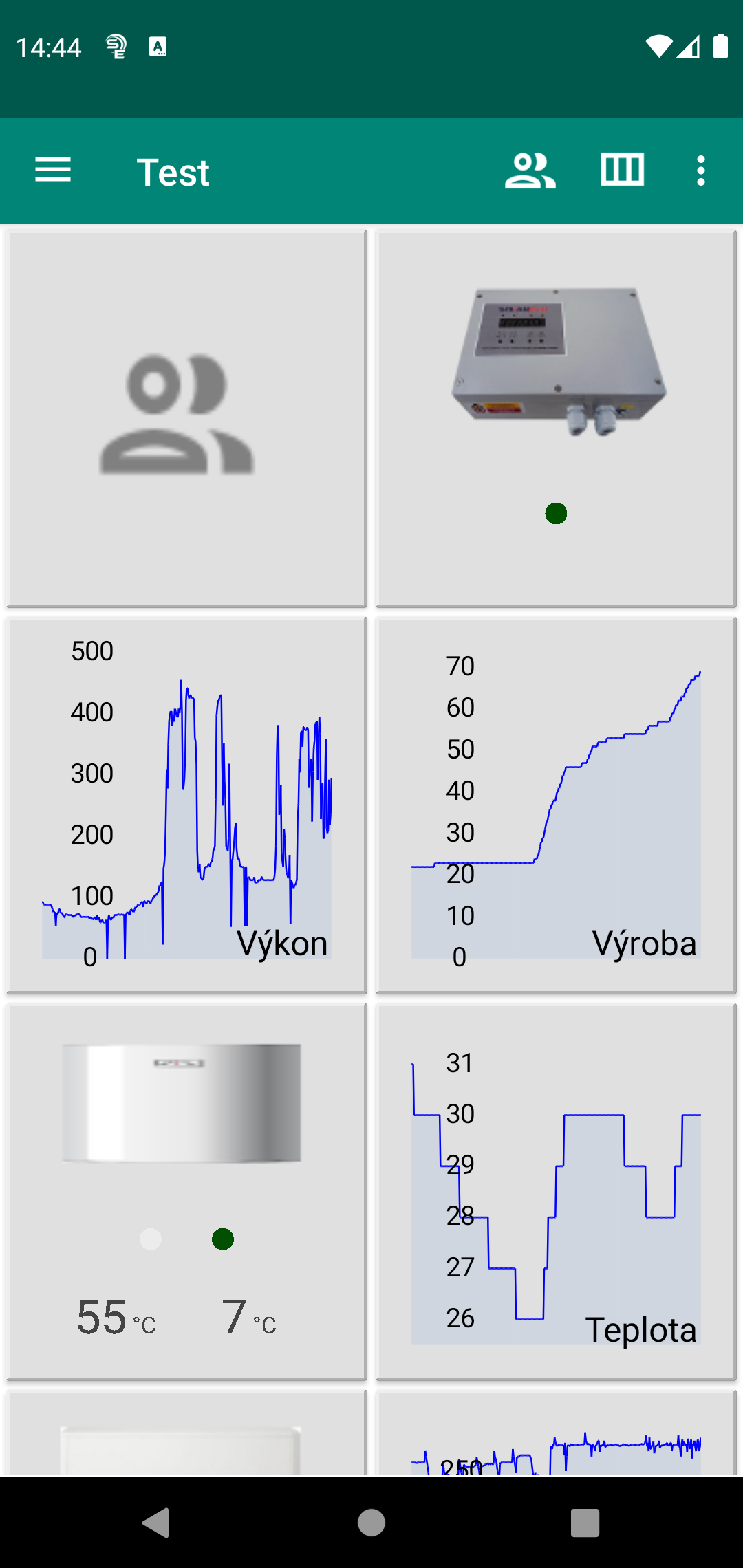
Výber dlaždíc a ich umiestnenie na ploche si určuje užívateľ.
Druhy dlaždíc
Jednoduché dlaždice
Ide o dlaždice, ktoré fungujú len ako tlačitko, ktoré vyvolá nejakú akciu.
Napríklad dlaždice E-shop otvorí okno e-shop.
Živé dlaždice
Tieto dlaaždice aktualizujú svoj obsah a informujú užívateľa o nejakom stave,
napríklad hodnotách regulátora či stavu spotrebičov.
Patria sem:
-
Regulátor je dlaždice s obrázkom regulátora a ak je pod obrázkom
regulátora zelená bodka, tak je regulátor pracuje a dodáva elektrinu, žltá pracuje,
ale prúd je nulový. Ak je bodka červená, tak server posiela posledné zistené stavy,
napríklad v noci. Kliknutím na dlaždicu otvoríte okno regulátora.
-
Mini-regulátor je dlaždice, ktorá môže zobraziť jednu až päť hodnôt
regulátora.
Voľba pre nastavenie miniregulátoru je v menu okna. Ak je vybraná len jedna
položka, tak je zobrazovaná s grafom v hornej časti dlaždice.
Kliknutie na dlaždicu otvorí okno regulátora.
-
PWM, výkon, preud, napätie, teplota a výroba tieto hodnoty regulátora majú svoje dlaždice
a používateľ si ich môže umiestniť na plochu. Aktuálne hodnoty sú zobrazené pomocou grafov.
Kliknutím na dlaždicu prejde používateľ do okna grafov a má k dispozícii detailnejší pohľad.
V menu sú voľby pre prípadnú zmenu feedu.
-
Spotrebiče (iba v experimentálnom režime) sú dlaždice zobrazujúce stavy
a hodnoty přískušného spotrebiča.
Dnes aplikácia pracuje s tromi typmi spotrebičov, bazén, bojler a akumulačná pec.
Ak sú signálky spotrebiče na dlaždicu zobrazené zelenou farbou, tak to znamená,
že je spotrebič aplikácií detekovaný a stav zapnuté.
Kliknutie na dlaždicu otvorí okno ovládanie spotrebičov.
Správa spotrebičov sa týka len vybraných užívateľov.
Panel akcií hlavného okna
Panela akcií vedľa menu s ponukou pre nastavenie plochy a dlaždíc sa môžu
v závislosti od situácie v aplikácii objaviť ešte ďalšie ikony.
Ak existuje viac ako jeden užívateľský účet, tak sa na paneli objavuje ikona
 pre rýchle prepínanie medzi účtami.
pre rýchle prepínanie medzi účtami.
Ak používateľ spustí novú verziu aplikácie, tak sa na tomto paneli
objaví ikona  a umožní mu nahliadnuť do zoznamu vydaných verzií, kde zistia, čo je v aktualizovanej
verziu nového.
a umožní mu nahliadnuť do zoznamu vydaných verzií, kde zistia, čo je v aktualizovanej
verziu nového.
Ak existuje viac ako jeden platný účet s regulátorom, tak sa na paneli akcií
objaví ikona  pre otvorenie okna s viacerými regulátormi.
pre otvorenie okna s viacerými regulátormi.
Ikona grafy  je zobrazená v prípade, že má užívateľ aktívnu niektorú dlaždicu s hodnotami regulátora.
Potom má možnosť prejsť do okna grafy.
je zobrazená v prípade, že má užívateľ aktívnu niektorú dlaždicu s hodnotami regulátora.
Potom má možnosť prejsť do okna grafy.
Nastavenie dlaždíc hlavného okna
Vstup do úprav plochy je cez menu panela akcií hlavného okna.
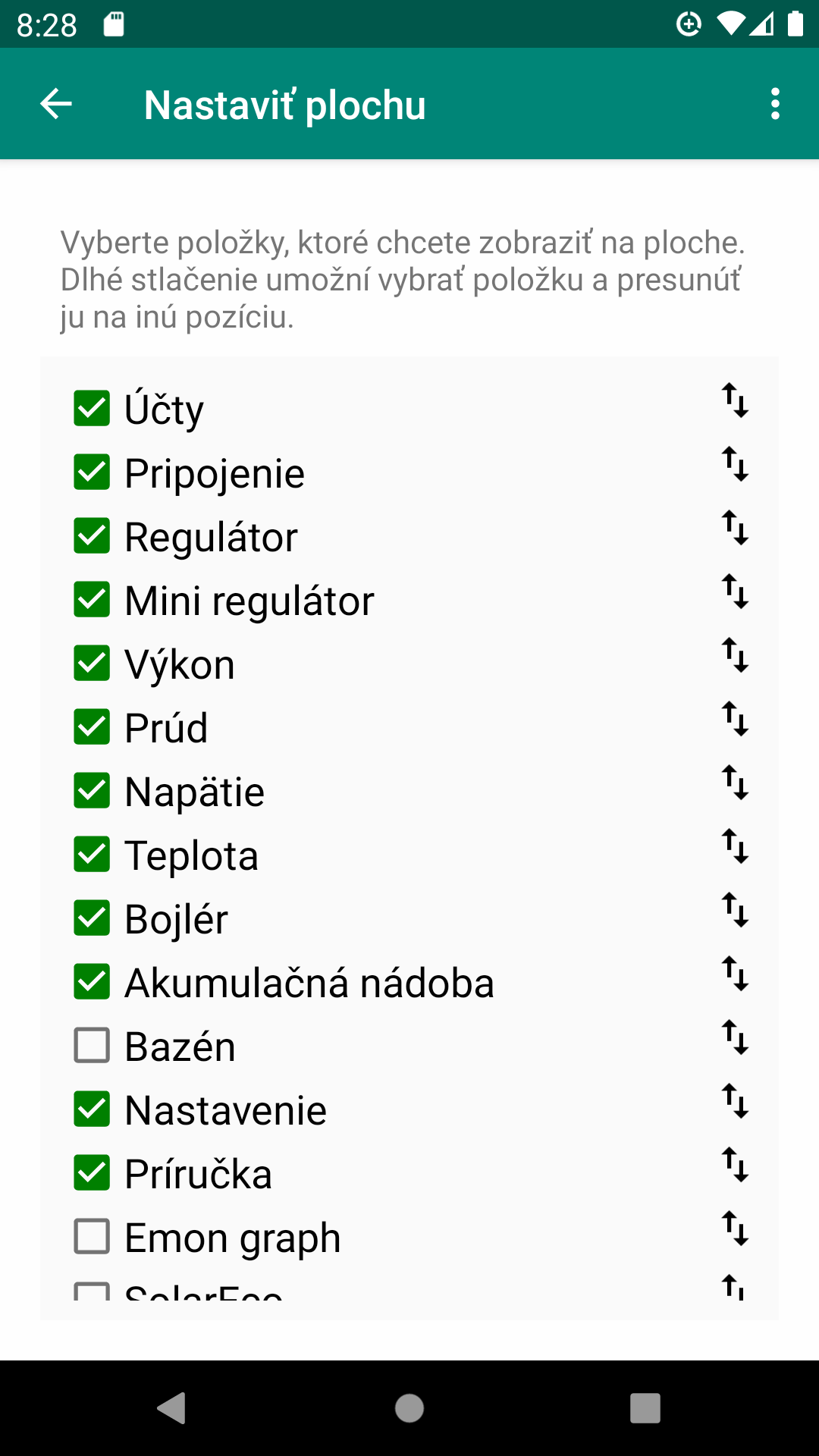
Užívateľ označí tie položky, ktoré chce na ploche mať a môže ich pretiahnuť na určitú
pozíciu. Ak chce používateľ len meniť pozíciu dlaždíc, tak môže dlaždice presúvať priamo
na ploche.
Dlhé stlačenie a potom ťahať na požadované miesto.
V menu hlavného okna užívateľ nájde tiež ponuky na nastavenie dlaždice miniregulátora
a feedov pre PWM, výkon, prúd, napätie, teplotu a výrobu.
Ak nastanú v aplikácii požíže s platnosťou účtu, prístupu k internetu, pripojenie
k serverom a niektoré ďalšie nežiaduce stavy, tak sa pri spodnej hrane okna objaví
hrana zásuvky, v ktorej používateľ nájde informácie o takýchto stavoch.
Účty
Vstup do správy účtov cez prvé položkou hlavného šuplíkového menu.
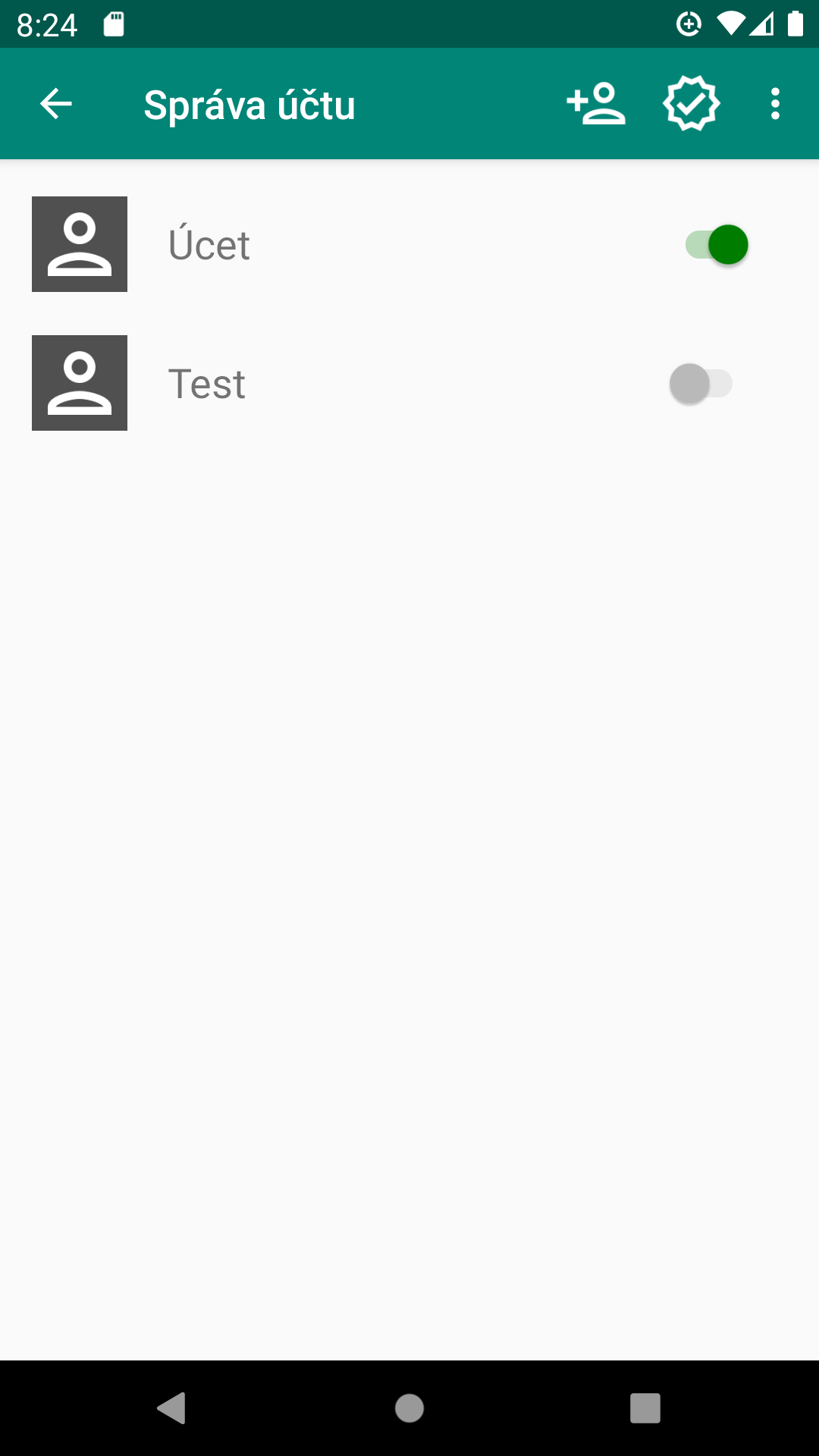
Spínač vpravo udáva, či je účet aktívny a aktívny môže byť vždy iba jeden účet.
Kliknutím na názov alebo obrázok možno prejsť do editácie konkrétneho účtu,
dlhšia podržanie položky vyvolá kontextové menu.
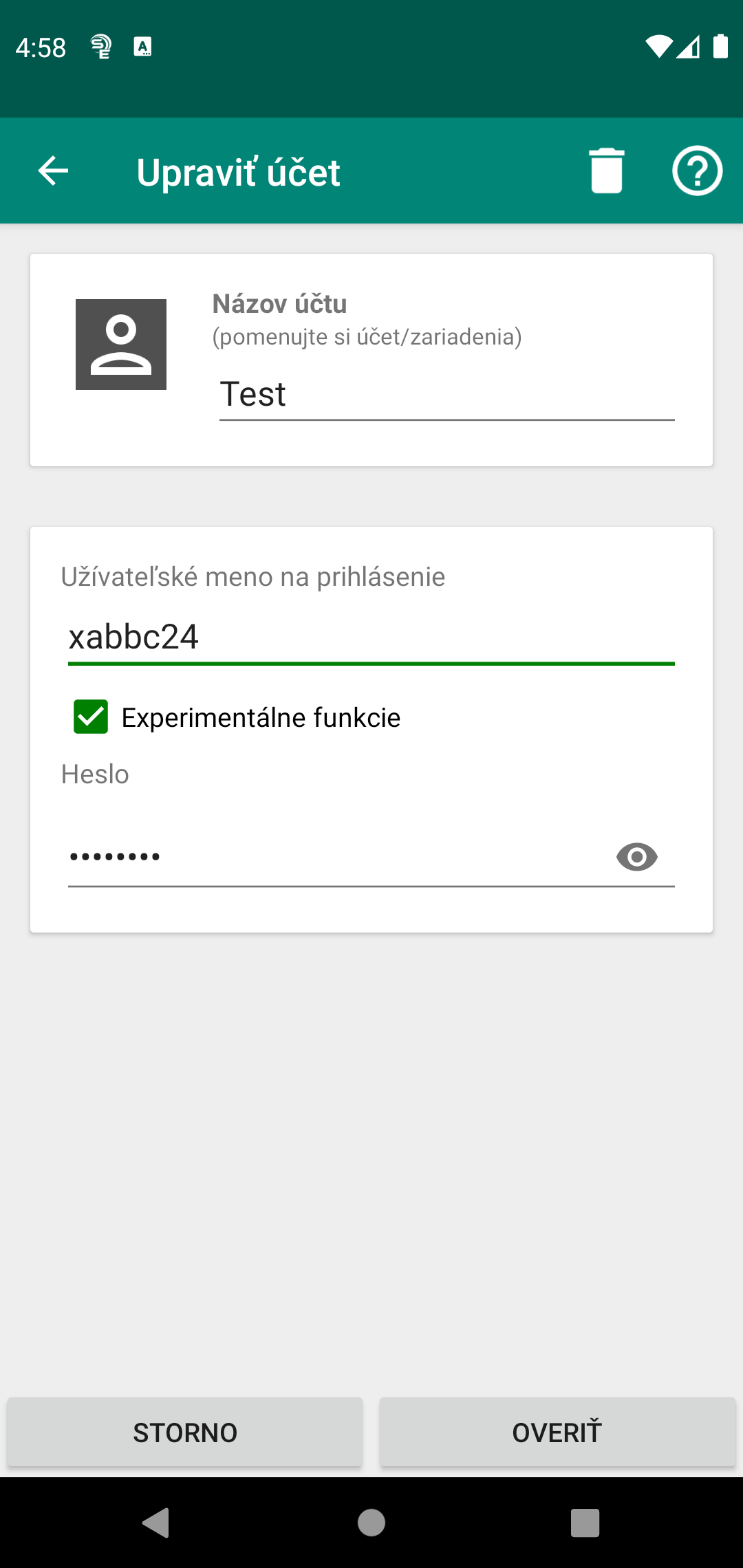
Pre jednotlivé účty užívateľ zadá názov účtu, ktorý je orientačná a slúži len jemu,
potom prístupové meno. Ak má užívateľ v spoločnosti SolarEco účet s experimentálnymi funkciami
Začiarknite položky Experimentálne funkcie a zadá ešte príslušné heslo.
Dokončí tlačítkem ověřit.
Pripojenie
Slúži ku kontroluje prípadne iniciácii pripojenie cez internet a bluetooth.
Internet
Na karte Internet užívateľ vidí informácie o osvete intenrnetovém pripojení
a môže si napríklad nastaviť voľbu len wi-fi, aby sa aplikácia nepripájali
k internetu cez platená dáta.
Ak používate Android 23 a vyššie, máte k dispozícii funkciu pre zistenie množstva
prenesených dát,
aby ste vedeli, koľko vám aplikácia spotrebovala dát.
Bluetooth
Pokiaľ má užívateľ rugulátor s bluetooth modulom,
tak tu musí spustiť skenovanie bluetooth zariadenia a označiť príslušný modul.
Regulátor
Výstup hodnôt z regullátoru.
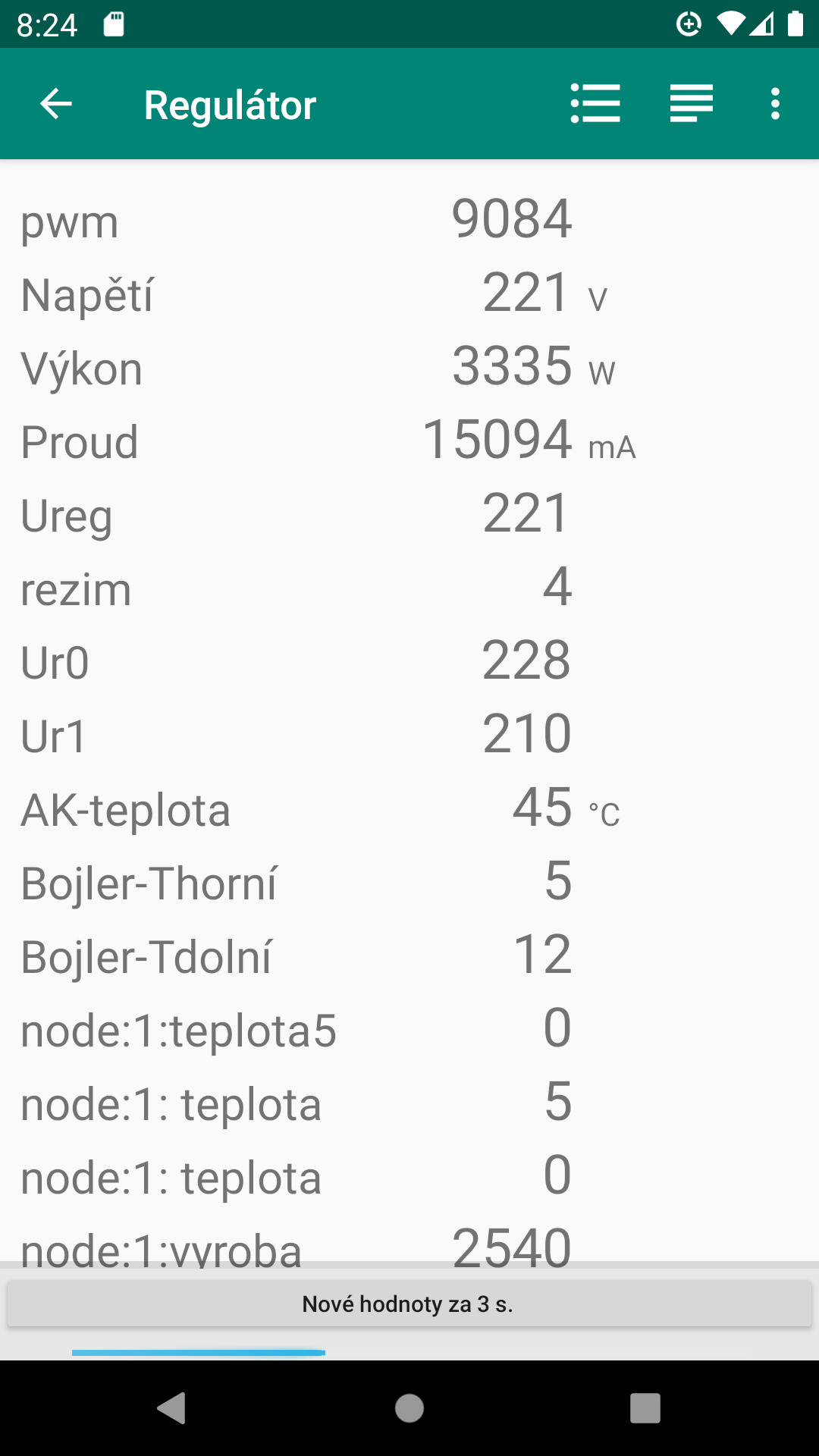
V spodnej časti okna je ukazovateľ intervalu pre nové dotazovanie.
Pole s textom slúži súčasne ako hrana zásuvky so stavmi. Má podobnú funkciu ako zásuvka
u hlavného okna, rozdiel je v tom, že tu sa zásuvka pootvára alebo priviera automaticky
pri zmenách stavu. V medziobdobí si veľkosť otvorení môže regulovať sám užívateľ.
Panela akcií užívateľ nájde ikony pre vstup do logov, konzoly a potom vpravo pod menu
ešte položky pre nastavenie intervalu dotazovanie, editáciu zoznamu sledovaných
položiek regulátora a ich radenie.
(Logy a konzoly len pre servisný prístup)
Položky regulátora - feedy
Užívateľ si môže upraviť názov, jednotku a určiť,
či chce konkrétnu položku zobrazovať v okne regulátora.
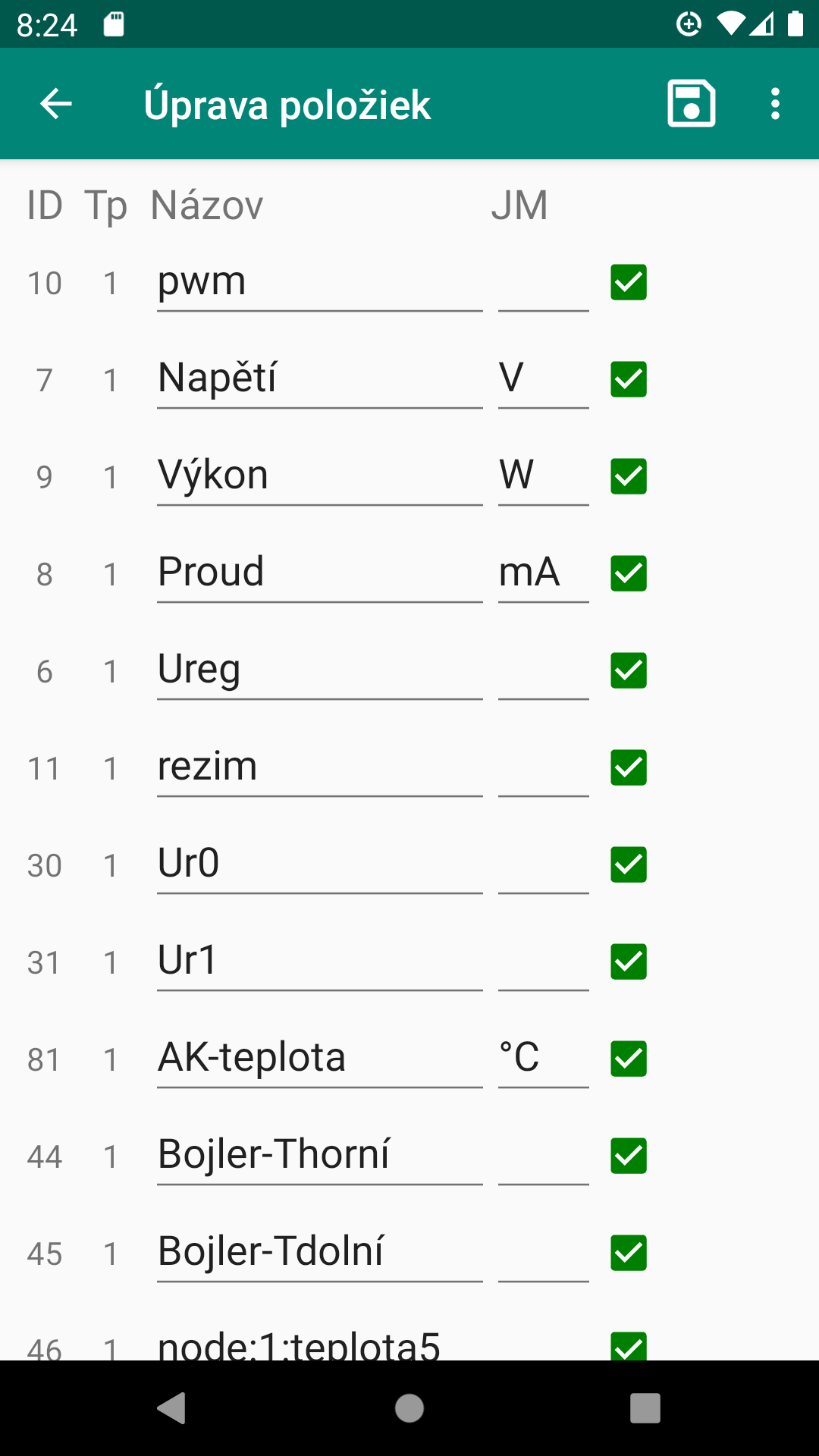
Logy
(Len pre servisný prístup)
Logy sú niečo ako archív výstupov regulátora za posledné viac než měsic.
Užívateľ najskôr vyberie príslušný deň a potom si môže prezerať dáta z toho dňa.
Konzola
(Len pre servisný prístup)
Výstup regulátora spoločne s možnosťou posielať príkazy na regulátor.
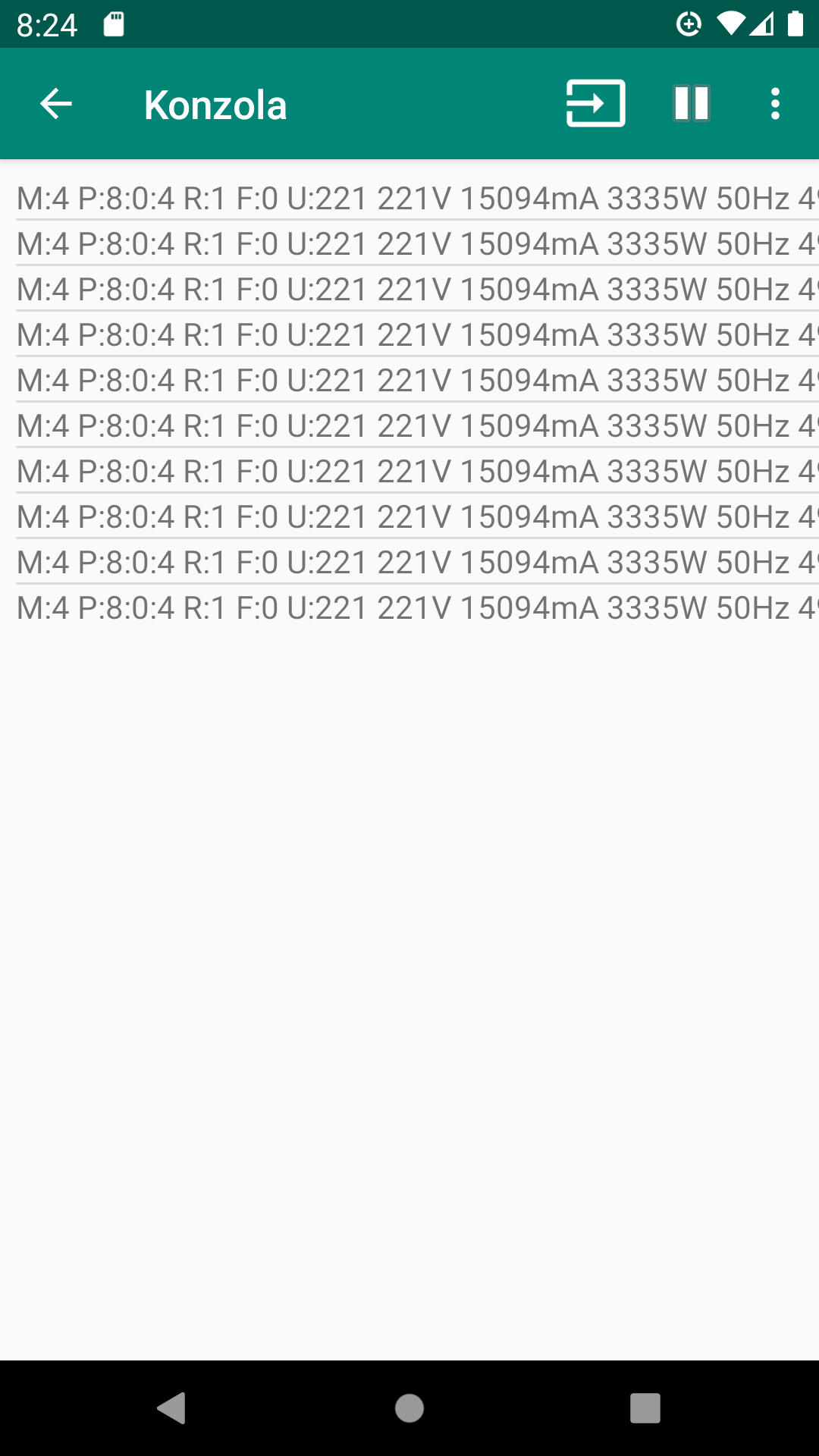
Ikona  slúži na prepnutie z pracovného módu a výstupu bežiacich hodnôt do servisného módu
pre nástavný regulátora. Po prechode do servisného módu sa na paneli akcií vedľa
riadka
pre zadávanie príkazov objaví ikona
slúži na prepnutie z pracovného módu a výstupu bežiacich hodnôt do servisného módu
pre nástavný regulátora. Po prechode do servisného módu sa na paneli akcií vedľa
riadka
pre zadávanie príkazov objaví ikona
 .
Jej stlačením sa odošle na regulártor znak ^, čo regulátor prepne do servisného
režimu pre prijímanie príkazov.
Okrem riadiacich znakov písaných do príkazového riadka možno na ovládanie regulátora
využiť
i niektoré funkcie z menu okna, ako Soft RST OPL, Soft RST LAN a HW RST OPL.
.
Jej stlačením sa odošle na regulártor znak ^, čo regulátor prepne do servisného
režimu pre prijímanie príkazov.
Okrem riadiacich znakov písaných do príkazového riadka možno na ovládanie regulátora
využiť
i niektoré funkcie z menu okna, ako Soft RST OPL, Soft RST LAN a HW RST OPL.
Záznamy z konzoly je možné odosielať do spoločnosti SolarEco. Táto funkcia je predovšetkým pre
servisnej techniky.
V menu okna sú ďalej ponuky pre
Stiahnutie dát
Užívateľ si navolí jednotlivé feedy, časové obdobie, formát dát a môže si stiahnuť dáta do zariadenia.
Dáta za jeden feed a jeden mesiac vo formáte csv predstavujú približne 25MB priestoru.
Grafy
Slúži na grafické zobrazenie denných dát. Feed výroba má tiež ročný prehľad.
Okno Regulátory
Funkcie pre užívateľov s viacerými regulátormi
Ak je v aplikácii viac ako jeden platný účet s regulátorom, tak sa v ponuke
hlavného okna objavia možnosť zobraziť tieto regulátory súčasne, napríklad pre
porovnanie.
Radené sú v tom poradí, v akom sú radené účty. Sú zobrazované len tie feedy, ich
zobrazovanie si užívateľ zvolil v okne Regulátor u konkrétneho účtu. Poradie feedov je
primárne určené prvým účtom. Položky, ktoré sa vyskytujú až v ďalších regulátoroch sa radí na
koniec zoznamu.
Spotrebiče
(Experimentálne funkcie)
Takto vidí užívateľ svoje spotrebiča a môže ich ovládať.
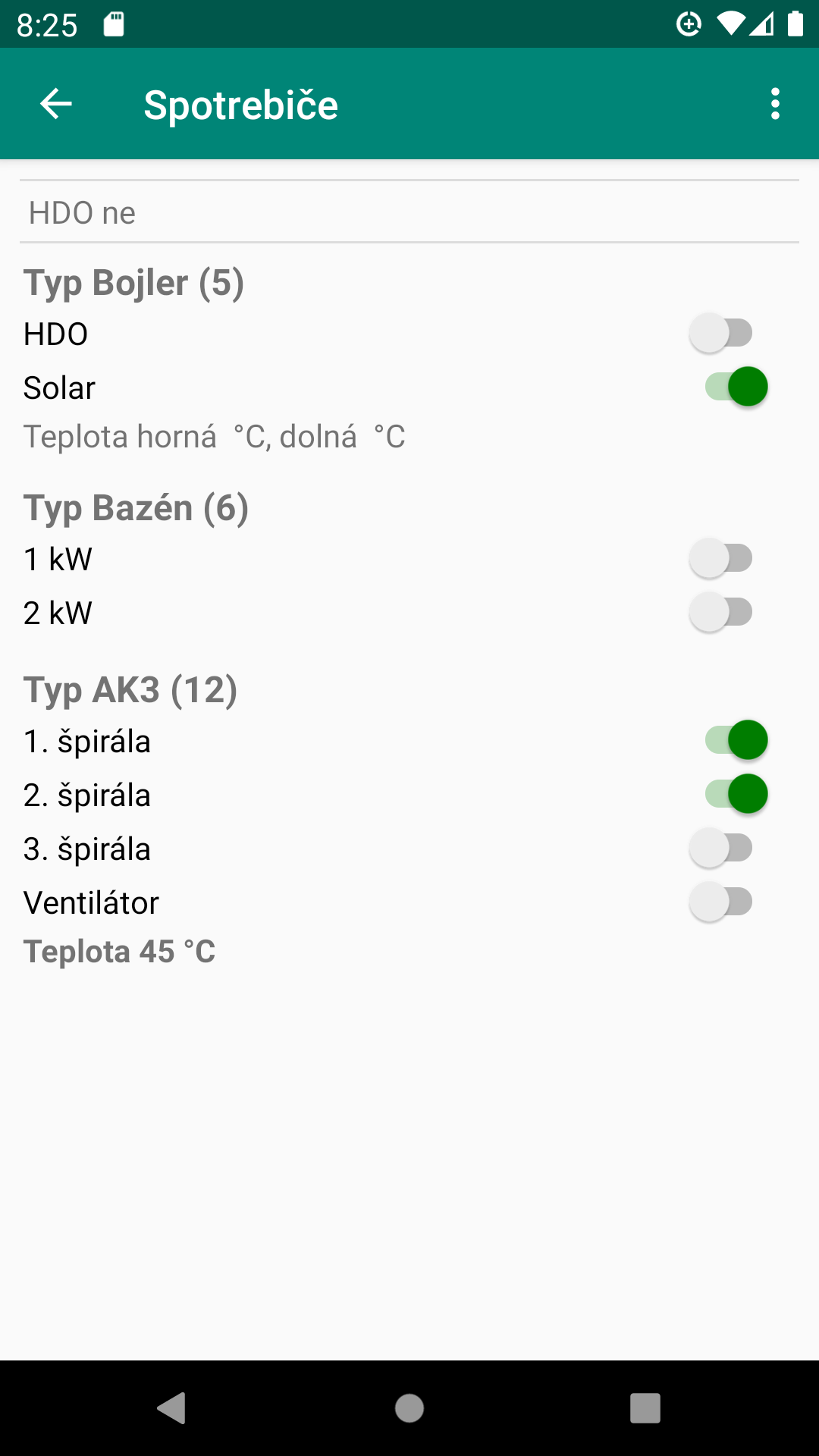
Zapnutá poloha je vpravo - zelená.
HDO ovládanie
(Experimentálne funkcie)
Harmonogram spínanie spotrebičov.
Emon graf
Spoštění emon.solareco.cz pomôcť webového prehliadača.
Konzola BLE
Určené pre regulátor osadený bluetooth modulom. Samotné ovládanie konzoly je rovnaké ako
pri prenose dát cez internet.
Konzola web
Konzola cez webovú aplikáciu.
Ovládanie web
Pôvodná webové aplikácie so spotrebičmi v prehliadači.
Nastavenie
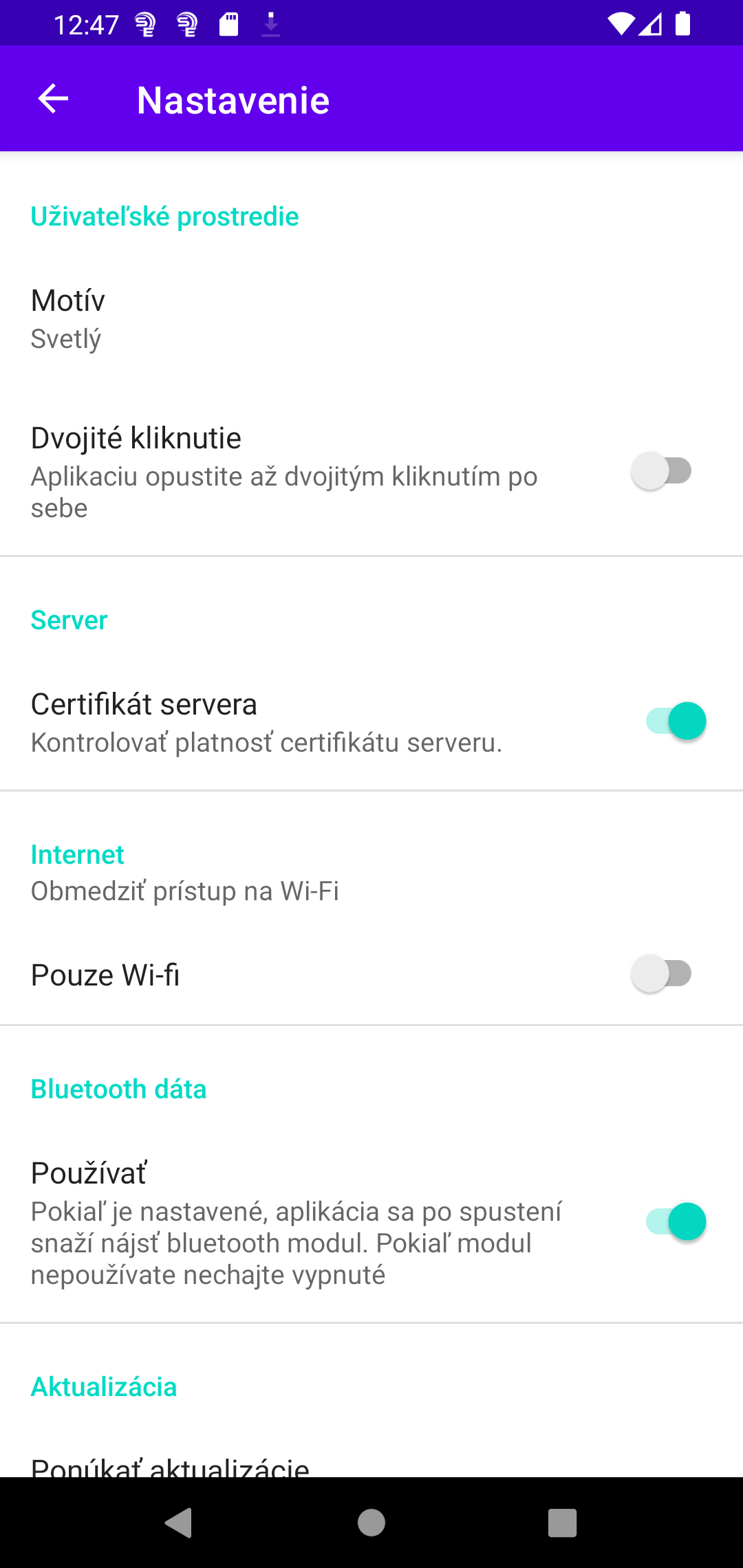
-
Užívateľské prostredie - motív - voľba tmavého alebo svetlého prostredia.
-
Dvojaký kliknutí - ak sa vám stáva, že sa pri klikanie na tlačidlo BACK
nechtiac proklikáváte až von z aplikácie, môžete si touto voľbou nastaviť ukončenie
aplikácie až po dvoch po sebe idúcich kliknutiach. Tieto dve kliknutia musí byť v
intervalu jednej sekundy.
-
Certifikát servera - v prípade, že aplikácia oznámi, že je certifikát
niektorého zo servera neplatný. dá pomôcť tohto nastavenia vypnúť kontrolu platnosti
ceritifikáturu.
-
Iba Wi-fi - zapnutím tejto voľby docielite toho, že sa program bude
pripájať k serverom iba prostredníctvom Wi-fi,
-
Bkuetooth dáta - zapnite v prípade, že máte regulátor osadený BLE modulom a
chcete, aby sa aplikácia s týmto modulom spájala.
-
Aktualizácia - Automatické vyhľadanie a ponúkanie novej verzie programu.
Aplikácia používateľa prevedie stiahnutím a opätovnou inštaláciou. Oboje možno
odložiť
na vhodnejší čas.
-
Správy podpory - Aplikácia pri svojom spustení overí, či nie sú na webe
podpory
nejaké nové informácie pre užívateľov. Ak áno, tak informuje prostredníctvo
notifikácia
na stavovom riadku a užívateľa nasmeruje na webovú stránku.
-
Chyby v aplikácii - Ak je nastavené, tak aplikácia bude odosielať
informácie o
chybách pri svojom behu. Nebudú odosielané žiadne citlivé informácie, len označenie
verzie aplikácie, číslo verzie
Androidu a identifikácia chyby.
-
Servisný prístup - zapnutie a vypnutie servisného prístupu,
ku ktorému užívateľ potrebuje servisný účet s užívateľským menom a heslom.
Určené predovšetkým servisným technikom.
Popri týchto Nástavné, ktoré sa týkajú celej aplikácie, existujú aj nástavný pre
špecifické
časti aplikácie a tie sú dostupné cez menu príslušných okien,
napríklad nástavný pre logami alebo regulátor.
O aplikácii
-
Užívateľská príručka - to je táto príručka.
-
Open source - zoznam softvérových komponentov z kategórie Open Source
Libraries použitých v aplikácii.
-
Popis verzií - prehľad vydávaných verzií.
-
Chybové hlásenie - Pokiaľ dôjde v priebehu behu aplikácie k chybám, tak ich
zoznam možno nájsť tu. Tento zoznam chýb možno prípadne nájsť aj v externom úložisku
aplikácie v súbore Errors.txt.
-
Ohodnotiť aplikáciu - používateľ môže aplikáciu prideliť jedna až päť
hviezdičiek.
-
Pripomienky / námety - je určené na zasielanie pripomienok a námetov na
server
www.solareco.cz. Zadáte text a stlačíte tlačidlo Odoslať.
Pokiaľ chcete nejakú reakciu od spoločnosti SolarEco, tak nezabudnite niekde
v texte uviesť Vašu emailovú adresu.
-
Skontrolovať aktualizácie ak má používateľ v nastavení vypnuté informovanie
o
aktualizáciách, tak si môže dostupnosť aktualizácií overiť tu a taky novšiu verziu
nainštalovať.
Widget na domovskú obrazovku
V zozname widgetov pre domovskú obrazovku nájde užívateľ dva widgety aplikácie OPLtools,
ktoré si môže umiestniť na domovskú obrazovku telefónu. Ide ako o widget pre bežného užívateľa,
ktorý aktualizuje dáta v dlhších časových intervaloch (od 30 min.), a je preto úspornejšie,
tak o widget pre intenzívne sledovanie regulátora, ktorý má však vyššiu spotrebu dát aj batérie.
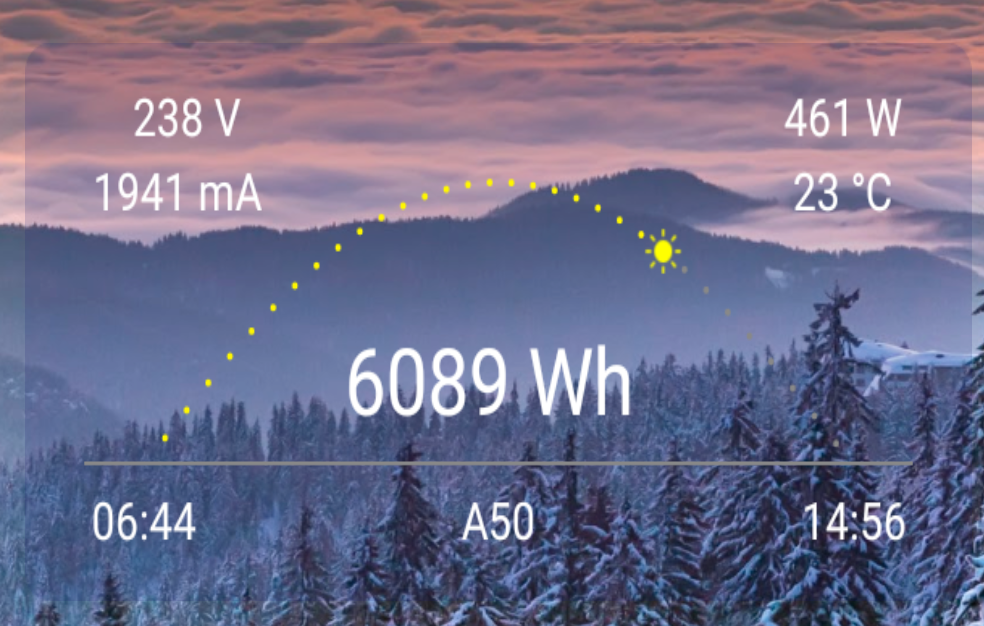
Ústredným bodom widgetu je slnko a jeho dráha.
Výkon regulátora a slnečná aktivita idú ruka v ruke, a keď sa pozriete nie slnečnú krivku
a krivku výkonu regulátora, tak sú si väčšinou veľmi podobné. Widget zobrazuje predovšetkým hodnotu výroba,
ktorá je základným poslaním celého systému.
V prípade, že je widget vypnutý (neaktívny), tak sa v ľavom hornom rohu objaví ikona
 a kliknutím na ňu je možné widget zapnúť.
Ikona
a kliknutím na ňu je možné widget zapnúť.
Ikona  signalizuje, že widget nemá aktuálne dáta a jej stlačenie vyvolá aktualizáciu dát.
Ikona
signalizuje, že widget nemá aktuálne dáta a jej stlačenie vyvolá aktualizáciu dát.
Ikona  informuje o probléme so spojením, nedostupný internet alebo server.
informuje o probléme so spojením, nedostupný internet alebo server.
Nastavenie widgetu
Nastavenie ponúkne systém pri pretiahnutí widgetu na plochu, neskoršie úpravy nastavenia je možné vykonať
kliknutím na pravý horný roh widgetu.
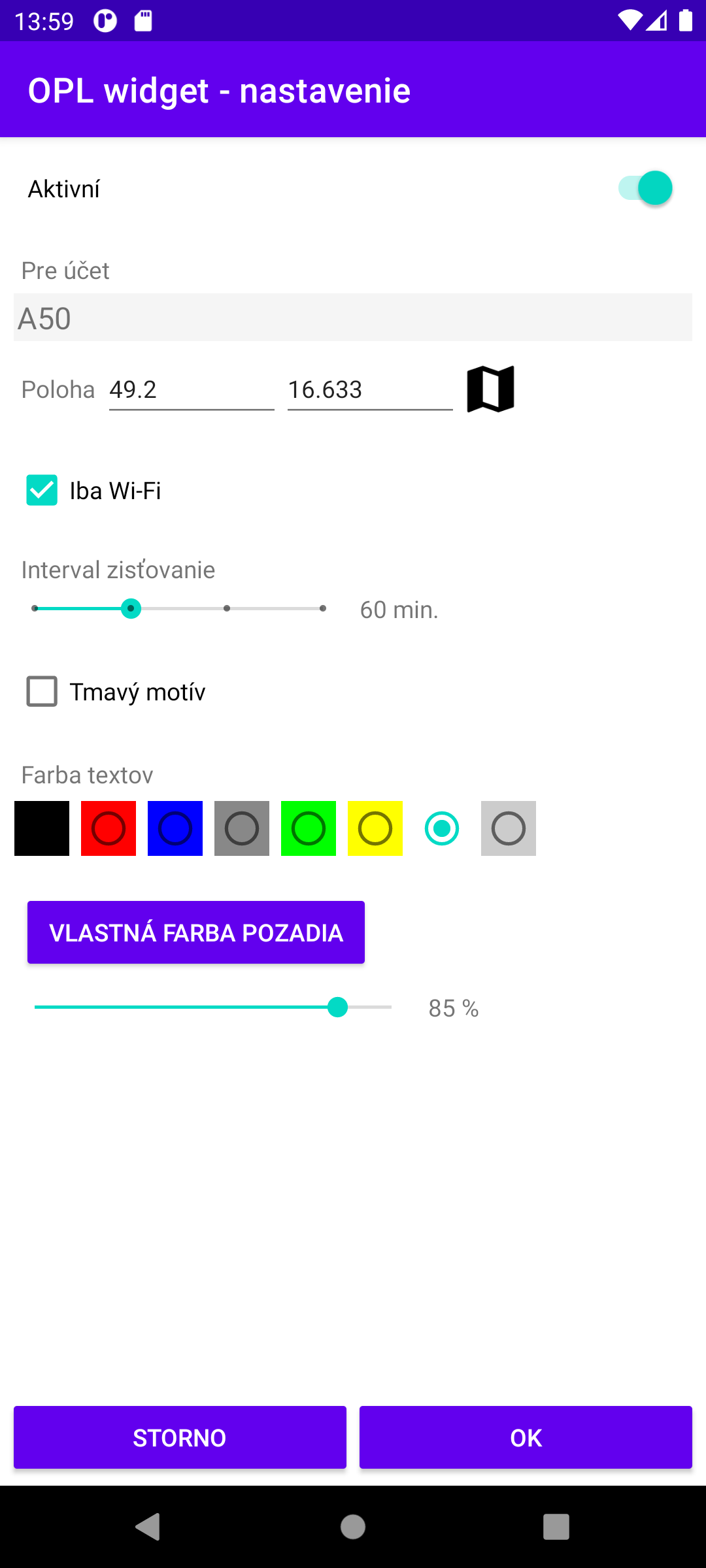
V nastavení užívateľ vyberie predovšetkým účet a buď udelí aplikácii súhlas
na zistenie polohy alebo sám zadá súradnice, ktoré widget potrebuje
na výpočet časov východu a západu slnka. Užívateľ si môže zvoliť farbu textov
aj farbu a priehľadnosť pozadia, aby mu widget dobre ladil s plochou.
Dátové okno
Kliknutím na pracovnú plochu miniaplikácie sa používateľ dostane do dátového okna.
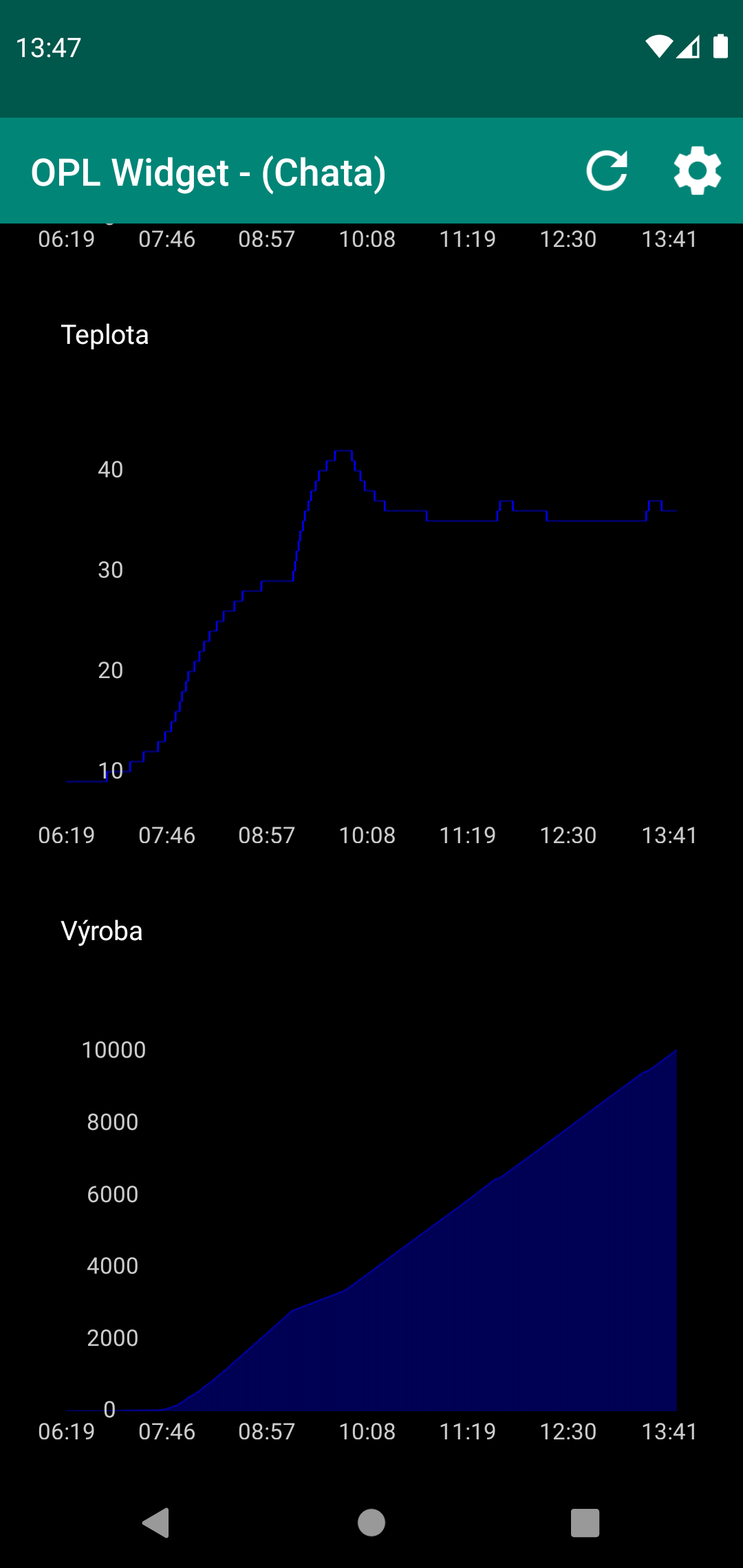
Tu môže používateľ sledovať zmeny hodnôt v sekundových intervaloch.
Môže si tiež nechať zobraziť grafy denných hodnôt.
 pridať
účet.
V editáciu účtu zadáte ľubovoľný názov účtu a potom spomínané prístupové údaje užívateľské
meno (prípadne i heslo), ktoré ste dostali od spoločnosti SolarEco. K účtu si môžete priradiť aj nejaký
obrázok. Keď je hotovo, tak to ukončíte tlačidlom Uložiť. Po návrate z editačného okna do správy
účtov ešte účet označíte ako aktívny.
To sa robí spínačom vpravo vedľa názvu účtu, kliknutím zapnete / vypnete.
pridať
účet.
V editáciu účtu zadáte ľubovoľný názov účtu a potom spomínané prístupové údaje užívateľské
meno (prípadne i heslo), ktoré ste dostali od spoločnosti SolarEco. K účtu si môžete priradiť aj nejaký
obrázok. Keď je hotovo, tak to ukončíte tlačidlom Uložiť. Po návrate z editačného okna do správy
účtov ešte účet označíte ako aktívny.
To sa robí spínačom vpravo vedľa názvu účtu, kliknutím zapnete / vypnete.
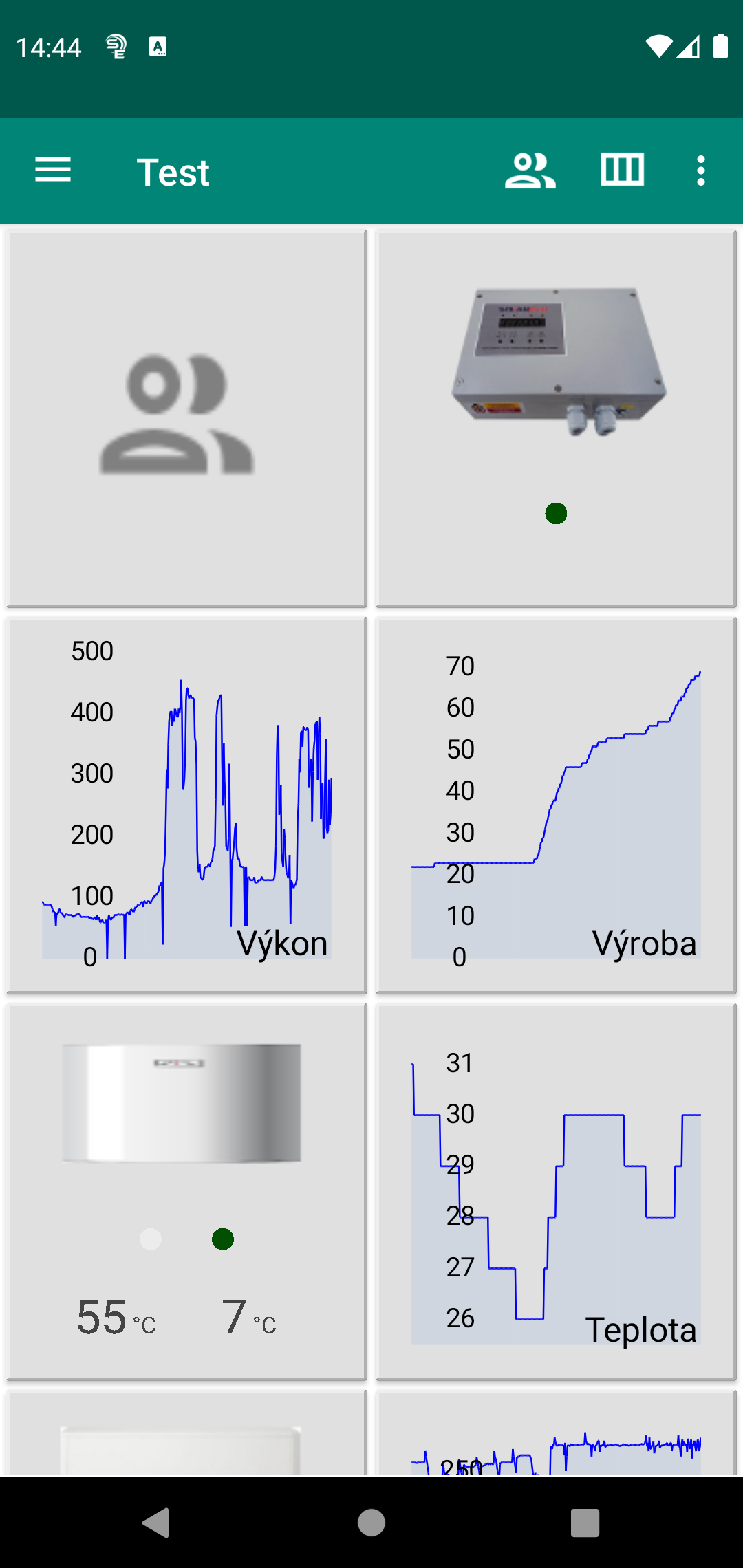
 pre rýchle prepínanie medzi účtami.
pre rýchle prepínanie medzi účtami.
 a umožní mu nahliadnuť do zoznamu vydaných verzií, kde zistia, čo je v aktualizovanej
verziu nového.
a umožní mu nahliadnuť do zoznamu vydaných verzií, kde zistia, čo je v aktualizovanej
verziu nového.
 pre otvorenie okna s viacerými regulátormi.
pre otvorenie okna s viacerými regulátormi.
 je zobrazená v prípade, že má užívateľ aktívnu niektorú dlaždicu s hodnotami regulátora.
Potom má možnosť prejsť do okna grafy.
je zobrazená v prípade, že má užívateľ aktívnu niektorú dlaždicu s hodnotami regulátora.
Potom má možnosť prejsť do okna grafy.
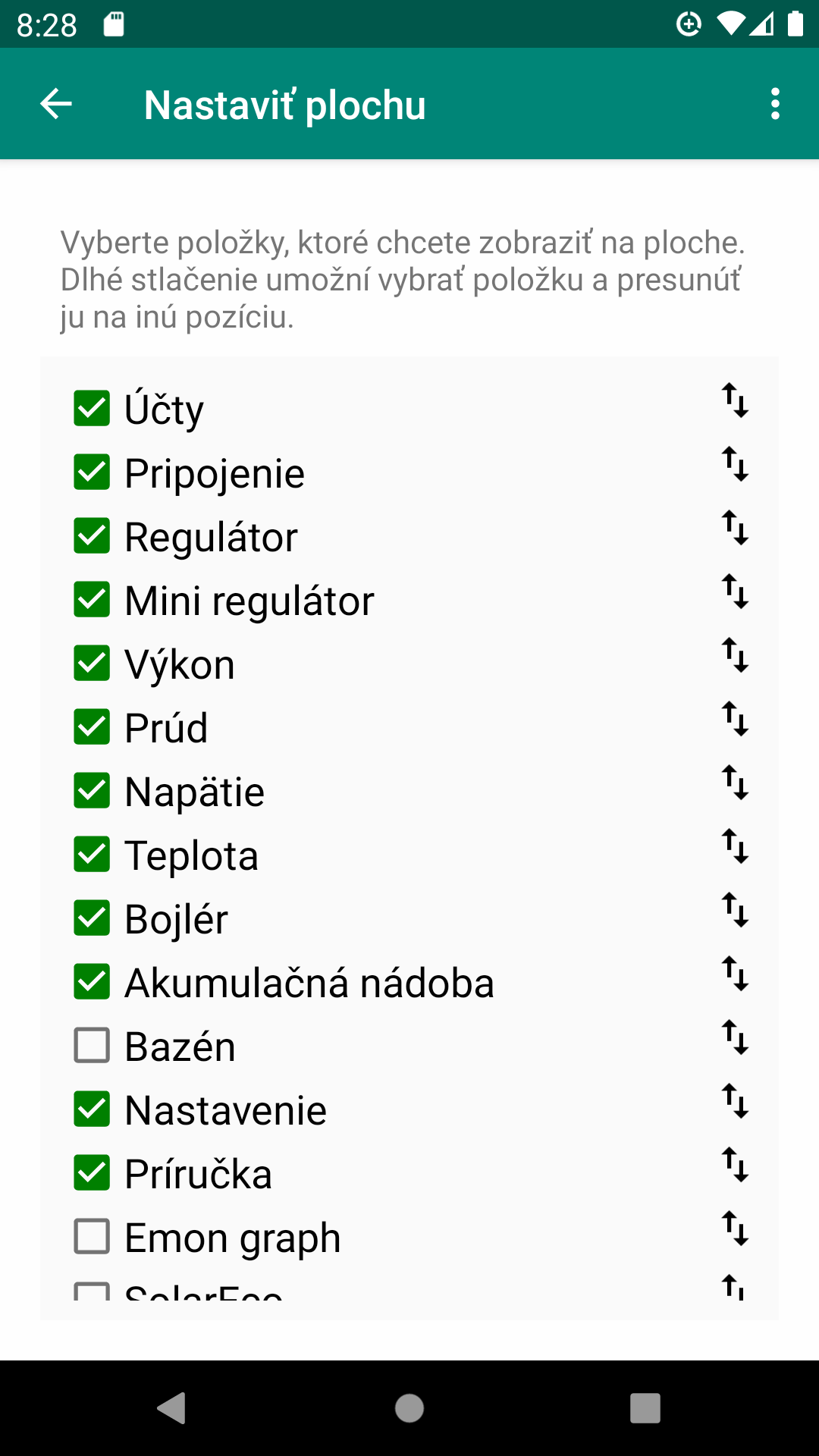
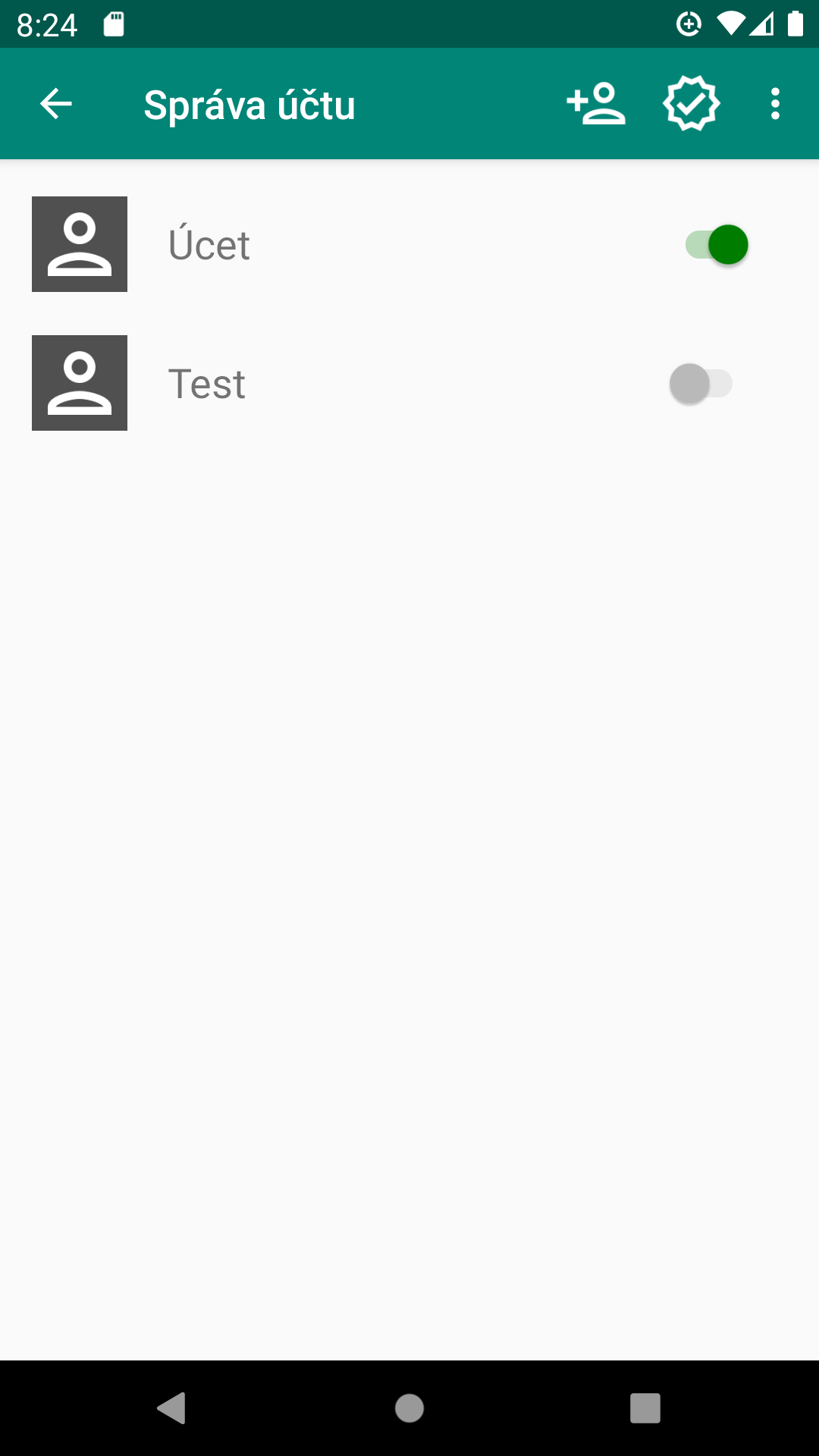
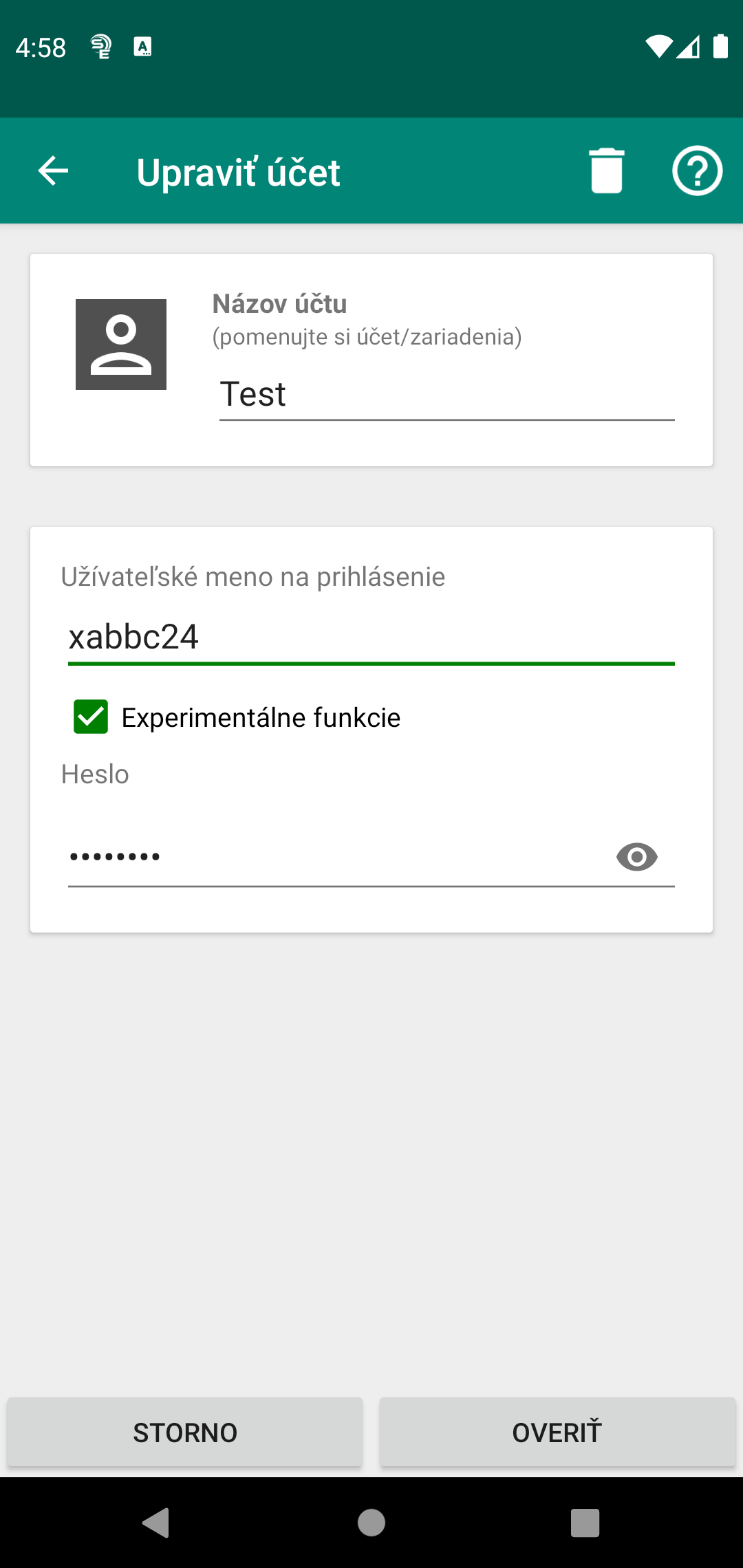
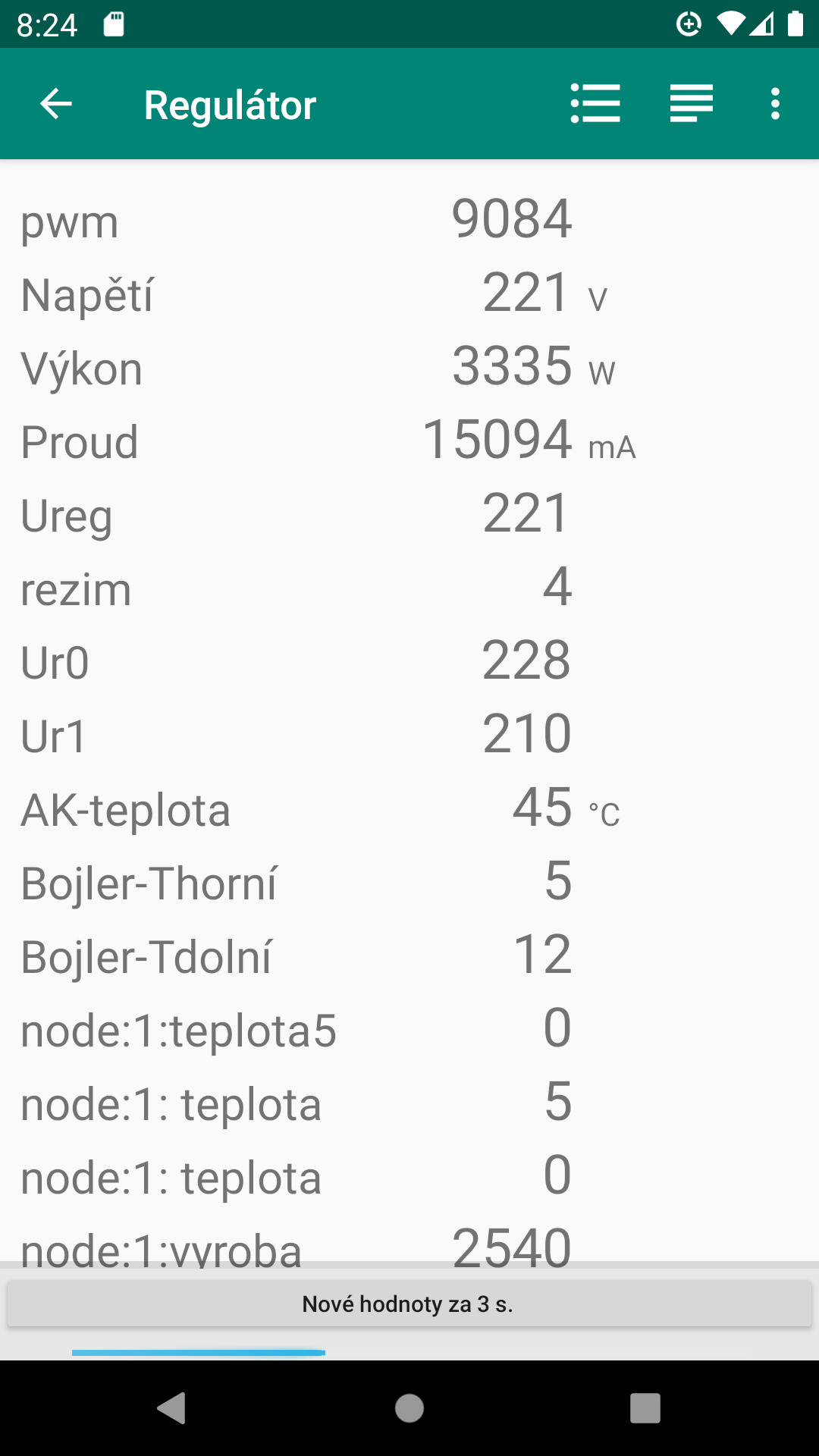
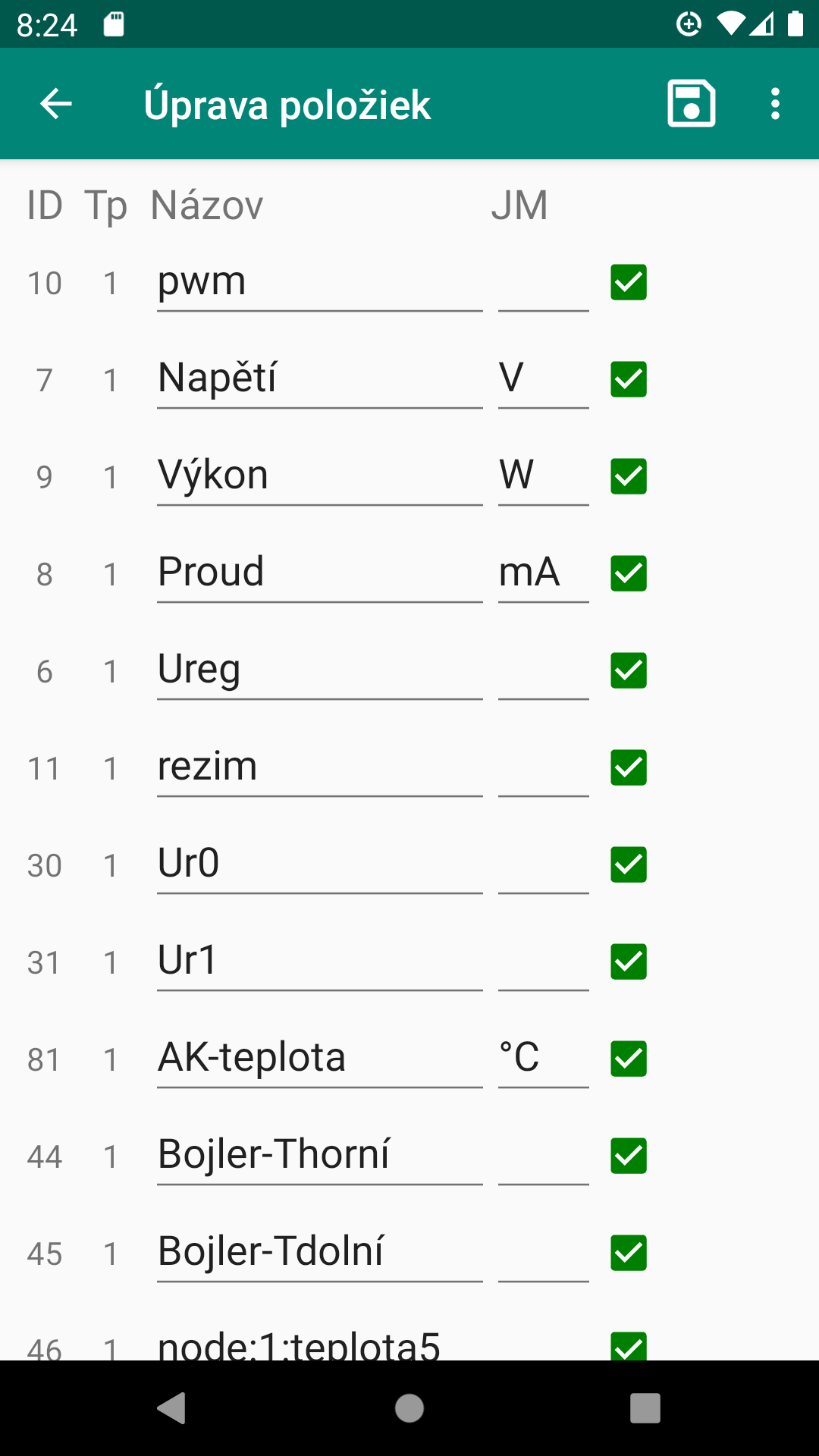
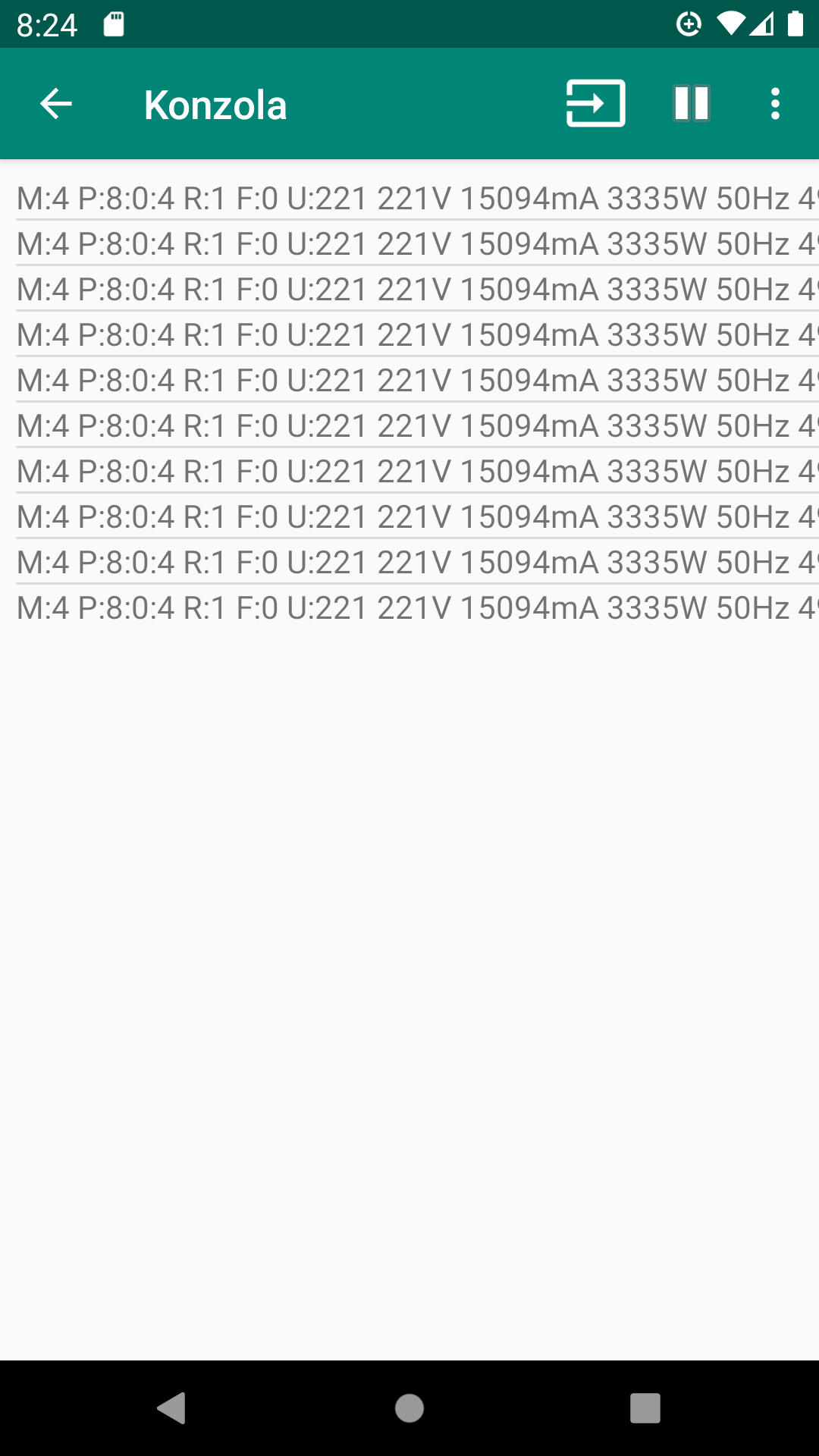
 slúži na prepnutie z pracovného módu a výstupu bežiacich hodnôt do servisného módu
pre nástavný regulátora. Po prechode do servisného módu sa na paneli akcií vedľa
riadka
pre zadávanie príkazov objaví ikona
slúži na prepnutie z pracovného módu a výstupu bežiacich hodnôt do servisného módu
pre nástavný regulátora. Po prechode do servisného módu sa na paneli akcií vedľa
riadka
pre zadávanie príkazov objaví ikona
 .
Jej stlačením sa odošle na regulártor znak ^, čo regulátor prepne do servisného
režimu pre prijímanie príkazov.
Okrem riadiacich znakov písaných do príkazového riadka možno na ovládanie regulátora
využiť
i niektoré funkcie z menu okna, ako Soft RST OPL, Soft RST LAN a HW RST OPL.
.
Jej stlačením sa odošle na regulártor znak ^, čo regulátor prepne do servisného
režimu pre prijímanie príkazov.
Okrem riadiacich znakov písaných do príkazového riadka možno na ovládanie regulátora
využiť
i niektoré funkcie z menu okna, ako Soft RST OPL, Soft RST LAN a HW RST OPL.
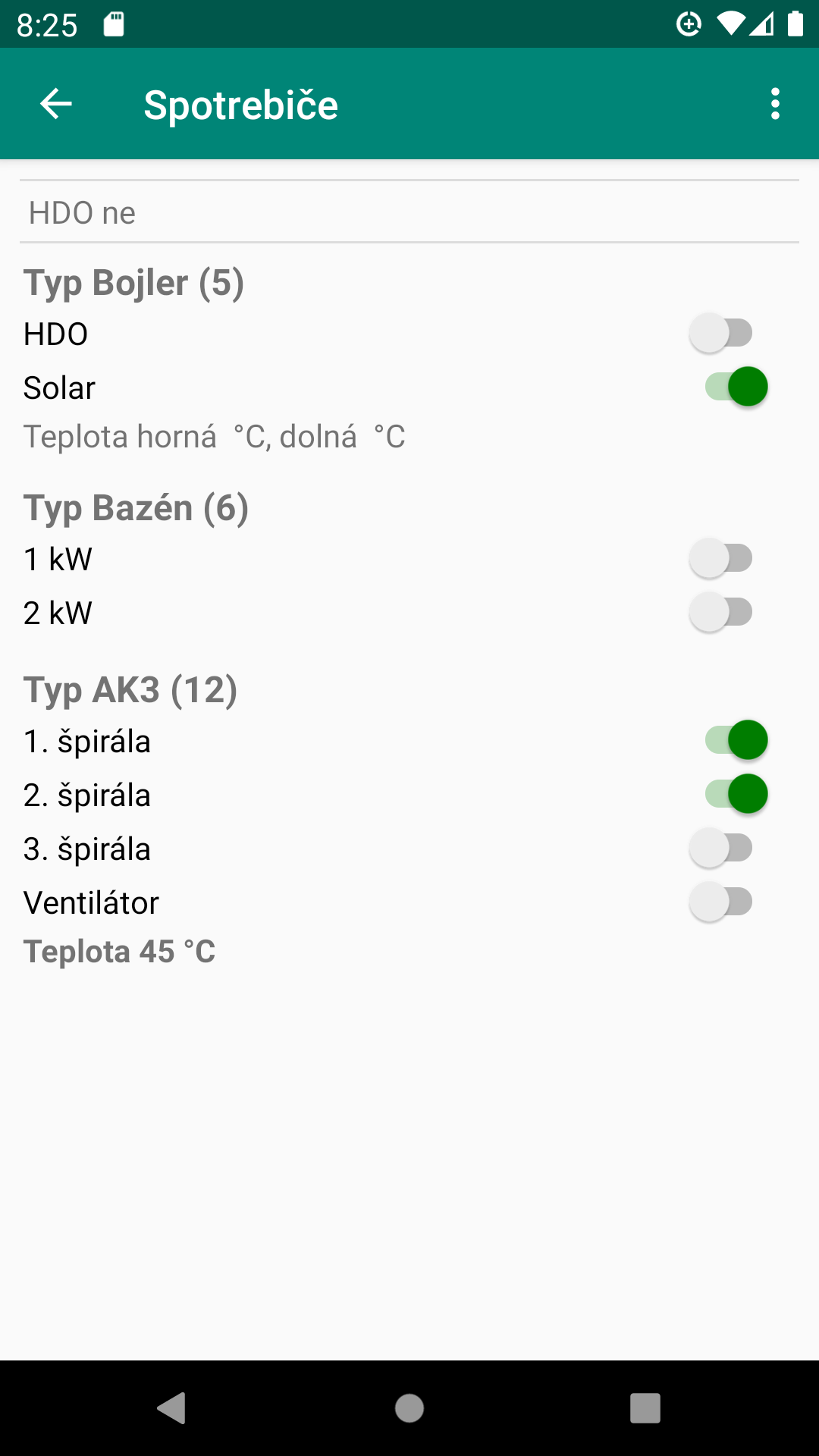
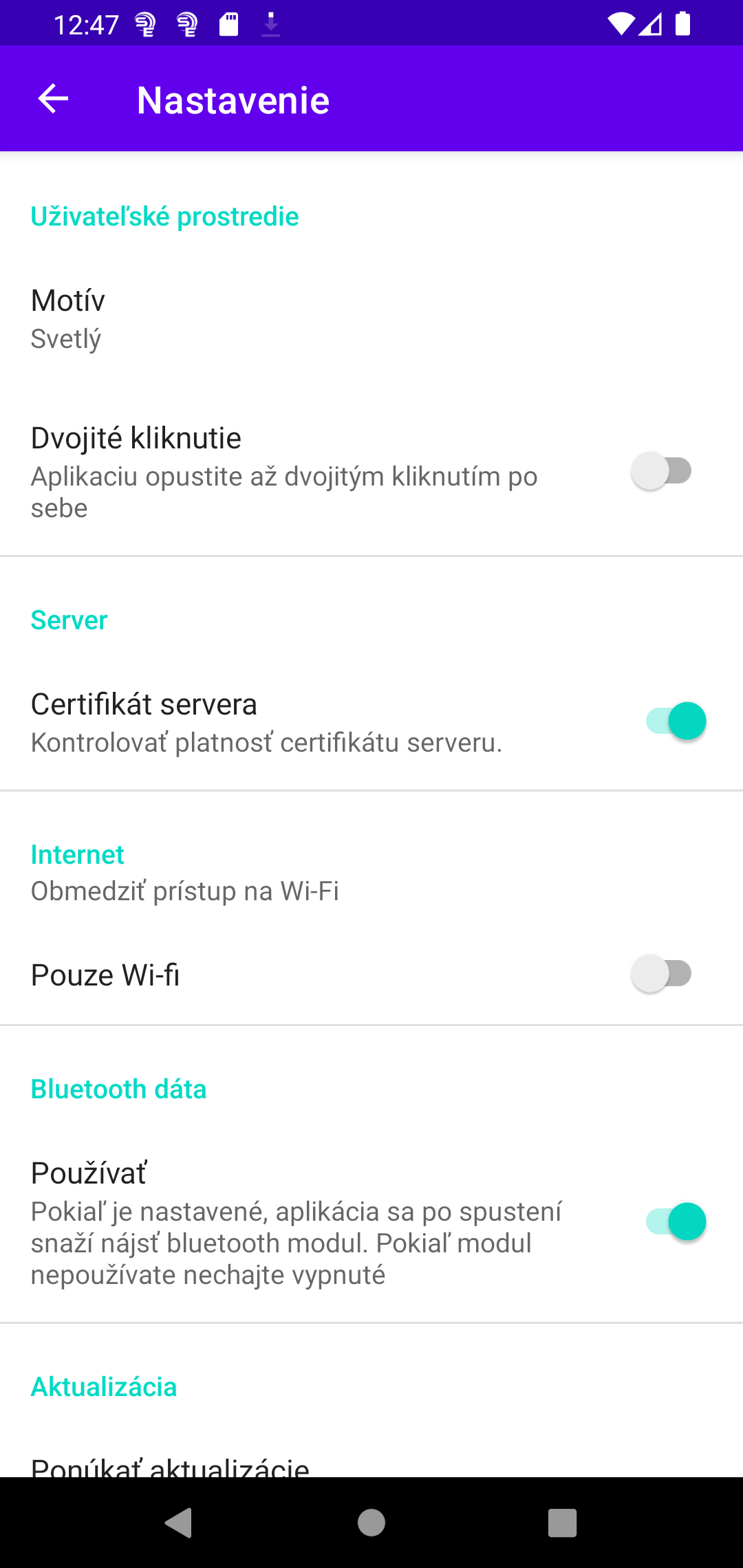
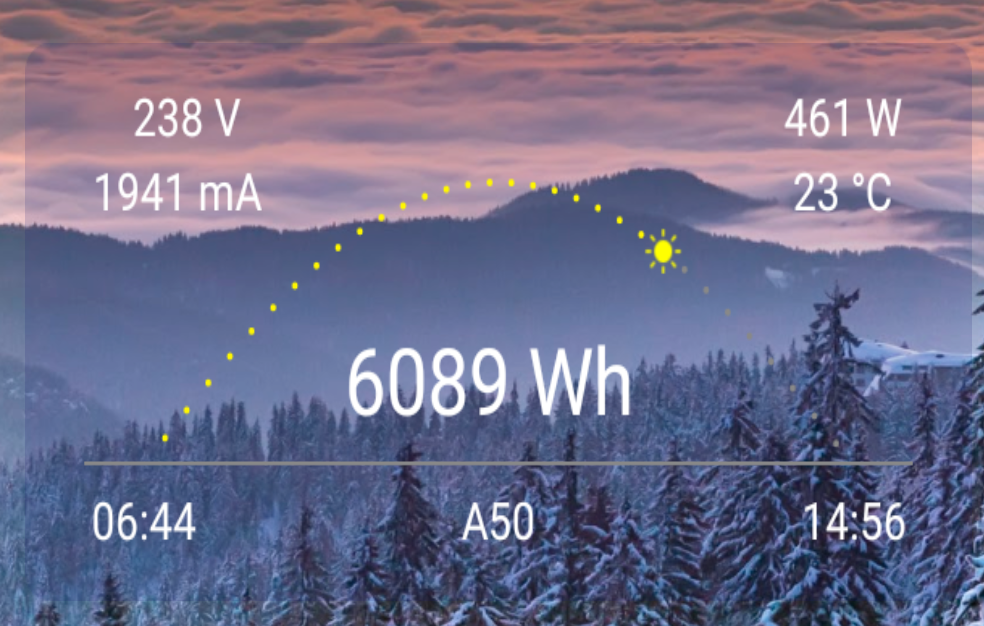
 a kliknutím na ňu je možné widget zapnúť.
Ikona
a kliknutím na ňu je možné widget zapnúť.
Ikona  signalizuje, že widget nemá aktuálne dáta a jej stlačenie vyvolá aktualizáciu dát.
Ikona
signalizuje, že widget nemá aktuálne dáta a jej stlačenie vyvolá aktualizáciu dát.
Ikona  informuje o probléme so spojením, nedostupný internet alebo server.
informuje o probléme so spojením, nedostupný internet alebo server.